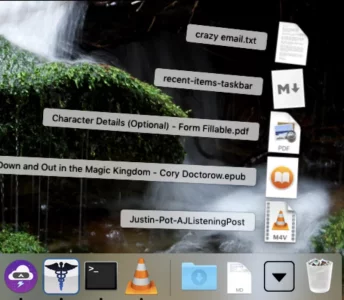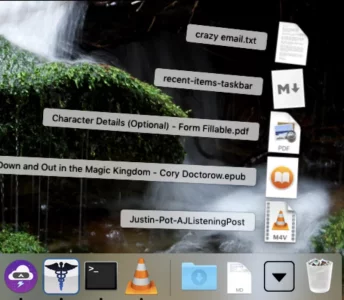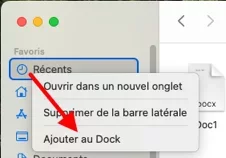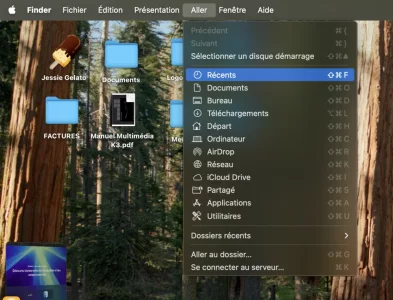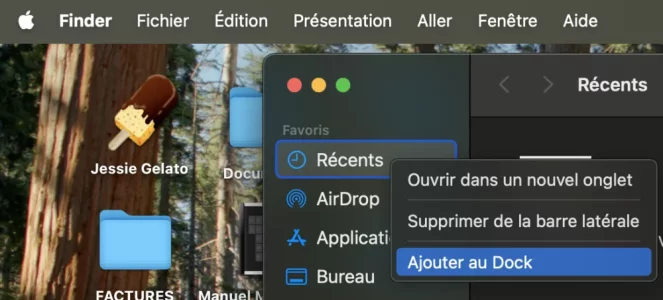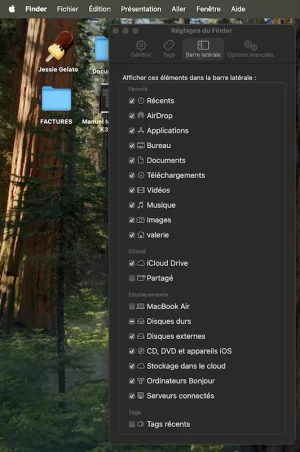Sous macOS (y compris la version "Séquoia", probablement la version 14.x), l'option "Éléments récents" dans le Dock n'est pas disponible de façon aussi explicite que dans les anciennes versions, mais vous pouvez afficher des éléments récemment utilisés dans le Dock de manière indirecte.
1.
Les éléments récents (applications, documents, serveurs) peuvent être activés via les préférences du système :
- Ouvrez le Menu Apple () en haut à gauche de l'écran et sélectionnez Réglages Système ou Préférences Système.
- Allez dans Bureau et Dock.
- Faites défiler jusqu'à la section Dock et barre de menus.
- Cherchez l'option Documents récents et Applications récentes. Vous pouvez choisir le nombre d'éléments récents à afficher dans le menu "Applications" ou "Documents" qui se trouve dans le menu Apple () ou dans les menus de l'application.
Cela ne met pas les éléments récents directement dans le Dock, mais vous pourrez y accéder facilement via les menus.
2.
Vous pouvez ajouter vos applications récemment utilisées au Dock en faisant un clic droit sur une application dans le
Finder ou le
Launchpad, puis en sélectionnant
Ajouter au Dock. Si vous ouvrez fréquemment certaines applications, elles apparaîtront dans le Dock pour un accès rapide, mais cela ne correspond pas directement à "récemment utilisé", car vous devez les ajouter manuellement.
3.
Les éléments récents sont également visibles dans le menu Apple (). Vous pouvez y accéder via le menu "Récent" en cliquant sur le logo Apple en haut à gauche. Cela vous montre une liste d'applications, documents ou serveurs récemment ouverts.
4.
Une autre manière de visualiser facilement vos fichiers récents dans le Dock est d'utiliser les
Stacks (ou
Piles en français). Vous pouvez configurer un dossier dans le Dock qui affiche les fichiers récemment ouverts :
- Créez un dossier dans votre répertoire personnel ou un autre emplacement.
- Faites un clic droit sur le dossier et choisissez Options > Afficher dans le Dock.
- Lorsque vous ouvrez des fichiers ou applications, vous pouvez ajouter leurs icônes dans ce dossier, ou y déplacer vos éléments récents manuellement.
Cela crée une sorte de "pile" dynamique de fichiers dans le Dock.
5.
Il existe aussi des applications tierces qui permettent de gérer plus facilement les éléments récents et de les afficher directement dans le Dock, comme "DockMate" ou "RecentFiles". Ces outils permettent de personnaliser davantage l'affichage des éléments récents.
Résumé :
Bien qu'il n'y ait pas d'option "Éléments récents" directement dans le Dock sous macOS, vous pouvez utiliser les menus Apple pour accéder aux éléments récents ou bien ajouter des éléments manuellement au Dock pour un accès rapide. Vous pouvez aussi explorer les options de "Piles" ou de logiciels tiers pour des solutions plus avancées.
Si vous avez d'autres questions ou si quelque chose n'est pas clair, je suis là pour vous aider !